Edukien taula
Microsoft Excel-ek metodo ugari eskaintzen ditu & ehuneko metatua kalkulatzeko funtzioak. Datu sorta handi baterako ehuneko metatu hauek eskuz zehaztu beharrean, minutu gutxitan egin dezakezu Excel funtzioen laguntzaz. Artikulu honetan, Excel-en ehuneko metatuak kalkulatzeko metodo desberdinak erakutsiko ditugu.
Deskargatu Praktikarako Lan-koadernoa
Behean deskargatu dezakezu gure praktiken lan-orria. artikulu hau prestatzerakoan erabiltzen da.
Kalkulatu ehuneko metatuak.xlsx
Zer da ehuneko metatua?
Ez badakizu zein den zehatz-mehatz Ehuneko metatua, hemen duzu definizioa:
"Ehunekoen zenbaketa aurkitzen duen ehunekoen batean aurkitutakoa. erantzunen taldea. Aurreko portzentaje guztiak batu ondoren, batura berdin mantenduko da edo gora egingo du, %100eko kopururik handiena lortuz».
Iturria: //dictionary.apa.org/cumulative-percentage
6 Excel-en ehuneko metatua kalkulatzeko metodo erabilgarria
I errazena aurkitu dut & Orain arte gai honi buruzko 6 metodo eraginkorrenak & horietako edozein erabil dezakezu ezagutza emankorren bat hartu ondoren teknika hauen bitartez.
1. Maiztasun metatua kalkulatzeko eskuzko hurbilketa & Maiztasun metatuaren ehunekoa zehaztea
Demagun, enpresa-enpresa batek 2011n hasi zuen ibilbidea.10 urteko negozioaren ondoren, produktuen salmenten kopuruaren aurrerapen-tasa ezagutu nahi dute guztira (Maiztasun Metatua) & exekutatzen den ehuneko osoa (ehuneko metatua). Beraz, hona hemen beheko gure datuak irudian, non Maiztasun metatua eta Ehuneko metatua aurkitu behar dituzun zehaztutako bi zutabeetan.
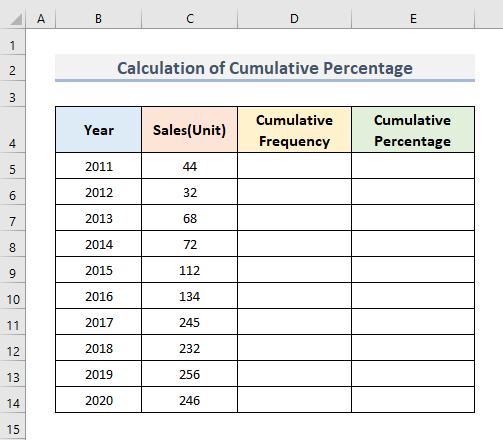
Urratsak:
- Lehenik eta behin, hautatu D5 gelaxka .
- Bigarrenik, sakatu C5 gelaxka .
- Hirugarrenean, sakatu Sartu .
Abiapuntua definitu berri duzu D5 gelaxkan maiztasun metatua kalkulatzeko.
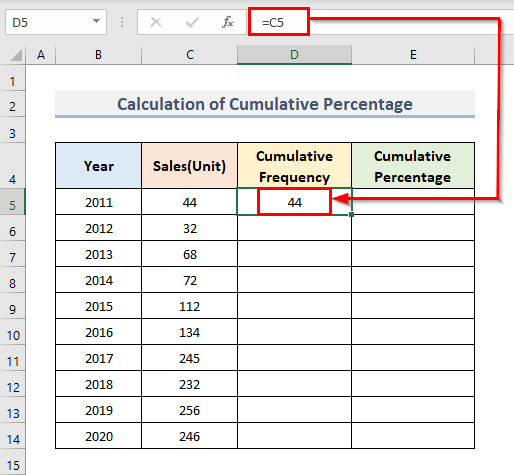
- Orain, joan gelaxkara D6 .
- Ondoren, gehitu C6 D5-rekin . Beraz, formula idatzi behar dugu.
=C6+D5
- Ondoren, sakatu Sartu gakoa.
Prozesu honen bidez, 2012ko salmentak gehitzen ari zara & aurreko urtekoak.
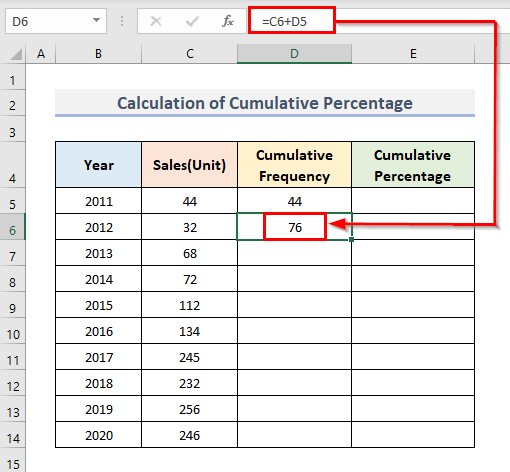
- Erabili Bete heldulekua gelaxka arrastatu edo betetzeko D14 ra.
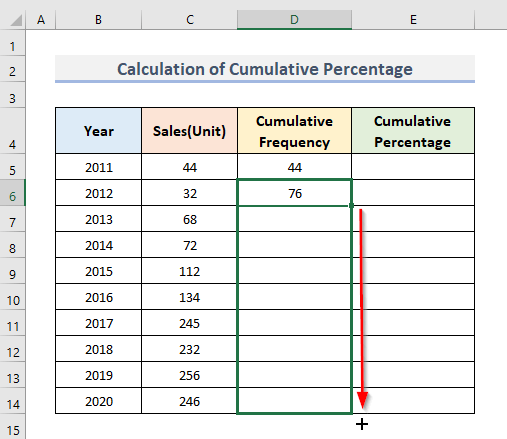
- Urte guztietako salmenta metatuak aldi berean lortuko dituzu.
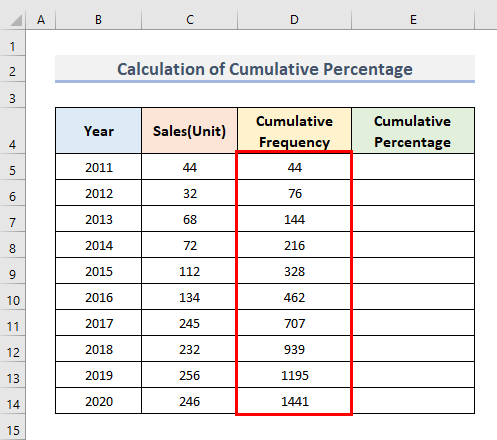
- Orain, hautatu osoa Zutabe E non metatutako ehunekoak zehaztu behar dituzun.
- Hasierako zinta edo fitxan, hautatu Ehunekoa. aukera Zenbakia komandoen taldeko goitibeherako.
- Ziurtatu egingo da E zutabea n banatutako balioak bihurtuko direla.ehunekoak.
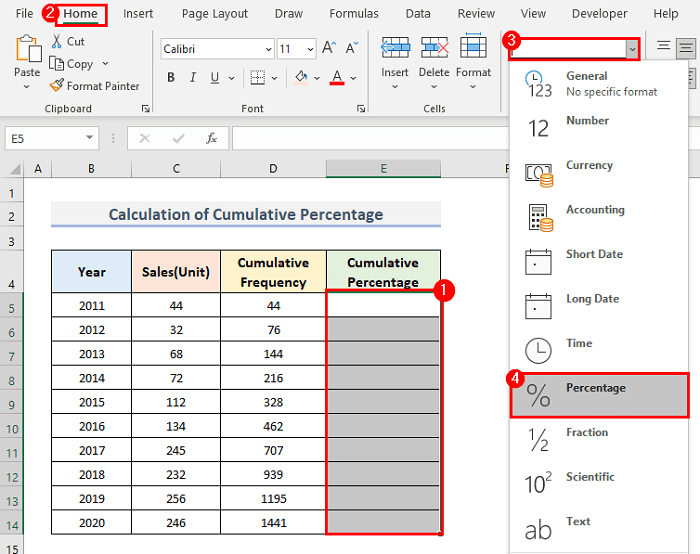
- Geluxan E5 , zatitu D5 (maiztasun metatuaren lehen balioa) rekin D14 (Salmenta osoa). Beraz, formula hau izango da.
- Gelula <3 blokeatu behar duzu>D14 F4 sakatuz D14 gelaxka hautatu ondoren Funtzio-barran .
- Gelula hau blokeatu ezean D14 , ehuneko metatuak errore gisa agertuko dira geroago zutabeko gainontzeko gelaxketan E .
- Zelula-erreferentziak blokeatzeari edo aldatzeari buruz gehiago argitu behar baduzu, dezakezu . 3>joan hona termino honi buruzko xehetasunak aurkitzeko.
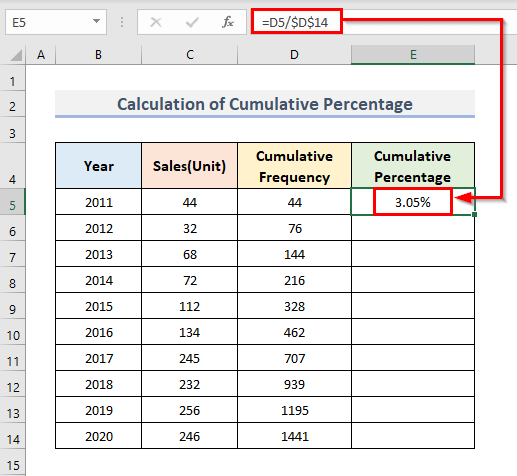
- Erabili Bete heldulekua berriro gelaxkak betetzeko E5etik E15era .
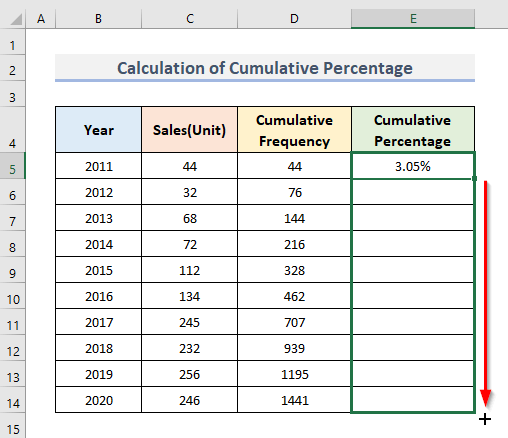
- Urtez urte salmenta guztien ehuneko metatuak besterik ez dituzu lortu.
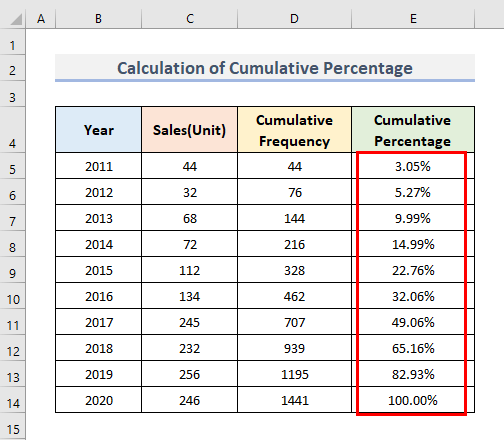
2. Aplikatu datu-barrutiak edo tarteak histograman
Ehuneko metatuak aurki ditzakegu histograma ere erabiliz. Egin dezagun aurreko datu-orria berrerabiliz. Hemen, barruti edo tarte multzo bat gehitu behar duzu & Histograma grafikoak tarte hauetarako maiztasun-ehunekoak erakutsiko ditu. Jarrai ditzagun Excel-en ehuneko metatua kalkulatzeko prozedurak.
Urratsak:
- Ez baduzu Datuen analisia komandoa Datuak zintaren azpian, lehenik eta behin gaitu behar duzu.
- Joan Fitxategia fitxara.zinta.
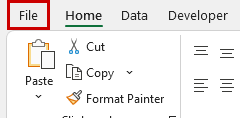
- Gainera, Fitxategia fitxatik, joan Aukerak ra.

- Orain, hautatu Gehigarriak .
- Ondorioz, egin klik Analisi-tresna-paketea aukeran, eta Excel gehigarriak topatuko dituzu Kudeatu goitibeherako barruan.
- Azkenik, sakatu Ados .
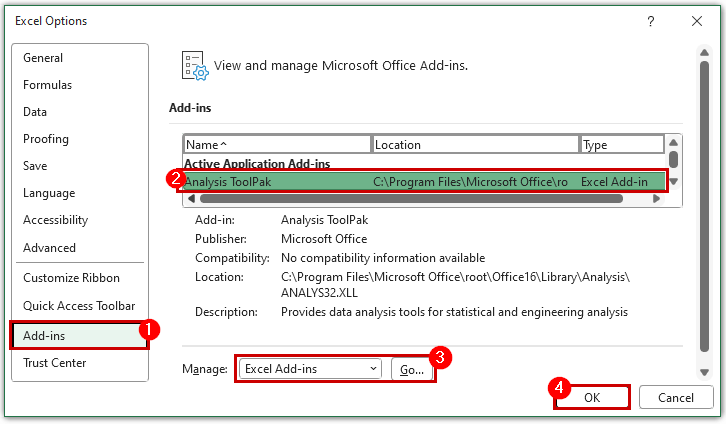
- Datuak zintaren azpian, hautatu Datuen analisia komandoa Analisia komando taldetik .
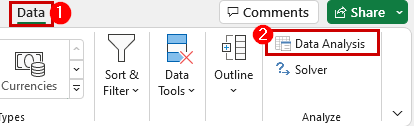
- Sakatu Histograma aukera & sakatu OK .
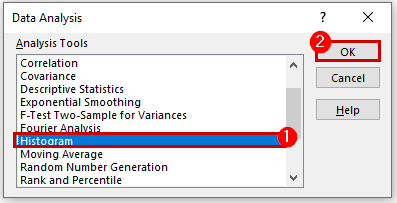
- Aukeratu C5:C14 gelaxka-barrutia Sarrera-barrutia gisa. .
- Bin barrutia barruan, sartu barrutia edo tarteak .
- Hautatu E4 gelaxka gisa . 3>Irteera-tartea .
- Markatu Ehuneko metatua & Grafikaren irteera .
- Sakatu Ados .
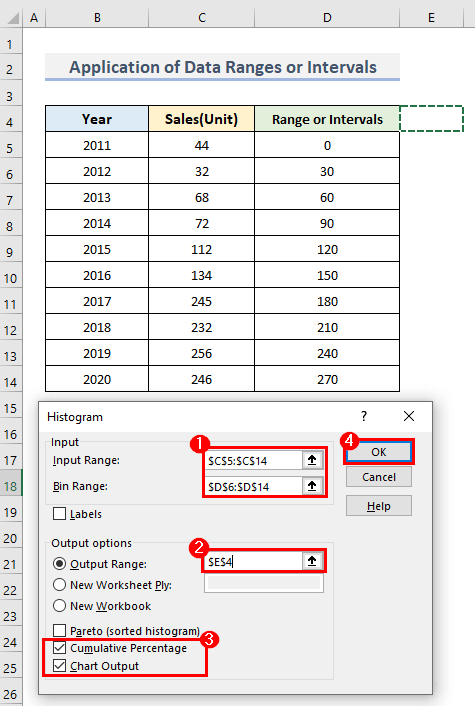
- Aurkituko duzu Ehuneko metatuak Histograma-diagrama rekin batera, non ikuspegia pertsonaliza dezakezun aukera anitzen bidez.
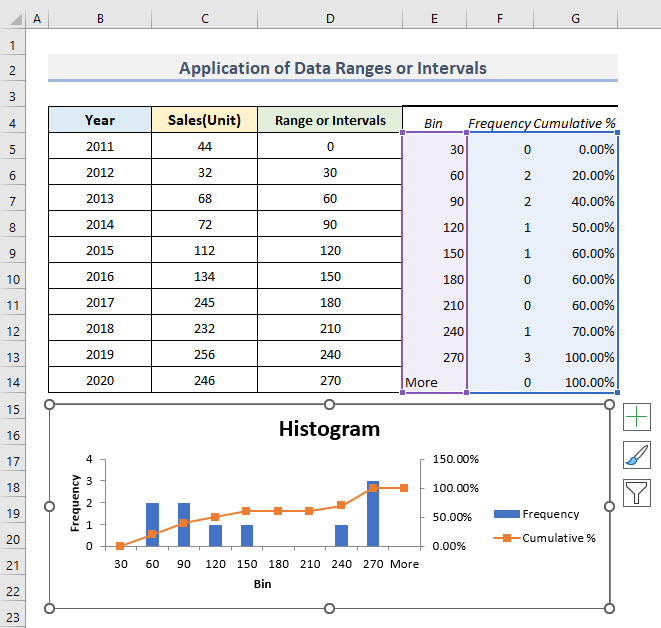
➥ Irakurri Gehiago: Kalkulatu urtez urteko ehuneko-aldaketa Excel-en(Teknika aurreratua)
3. & denbora aurreztea ehuneko metatua zehazteko. Orain goian aipatutako datu-orri antzeko baterako taula dinamiko hau sortuko dugu. Urratsak:
- Hasiera fitxan, hautatu Aztertu datuak Aztertu komando taldetik.
- Horrela, alboko leiho bat agertuko da beheko irudian bezala.
- Aukeratu Txertatu Taula dinamikoa .
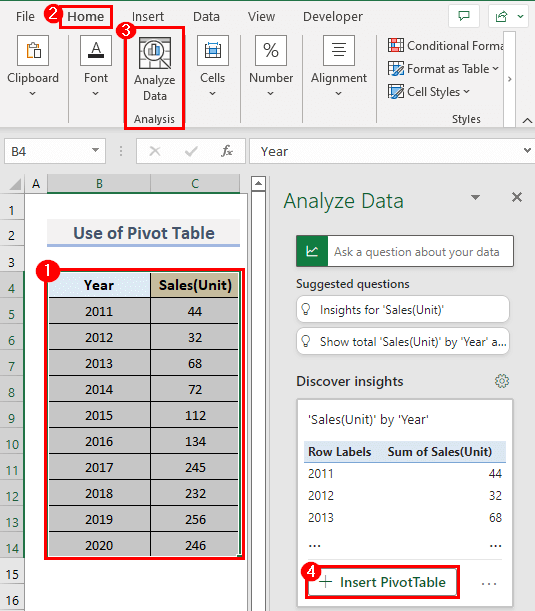
- Kalkulu-orri berri bat aurkituko duzu non Salmenten batura izango duzun. lehenetsia.
- Baina orain ehuneko metatua aurkitu behar duzu.
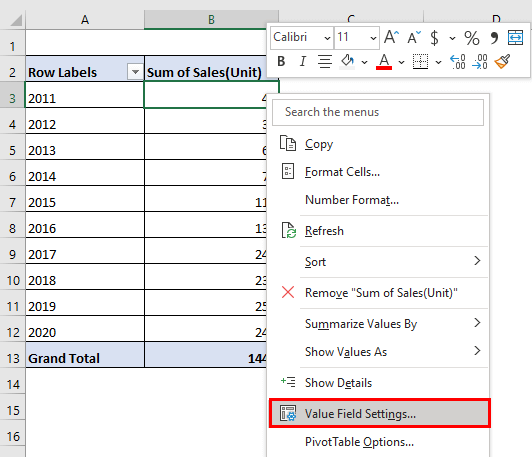
Ikusi ere: Excel eragile boolearrak: nola erabili? - Egin klik bikoitza gelaxka B3 .
- Balio-eremuaren ezarpenak izeneko tresna-kutxa agertuko da.
- Hautatu Erakutsi balioa bezala barran.
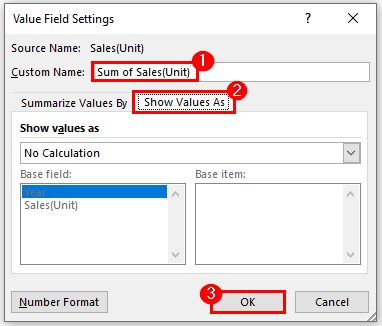
- Orain idatzi 'Ehuneko metatua' ' Salmenten batura' Izen pertsonalizatua koadroaren barruan ordez.
- Erakutsi balioak gisa goitibeherako goitibeherako aukeran, hautatu % % exekutiboan .
- Sakatu OK .
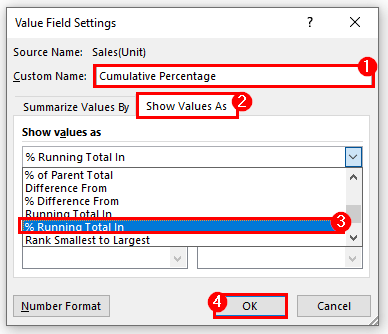
- B zutabean , Ehuneko metatuak erakutsiko dira. Unitatearen salmentak ehuneko metatuetan bihurtu berri dituzu urtez urte.
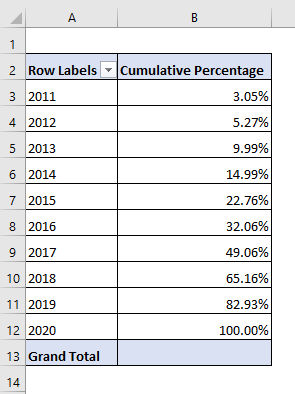
4. Aurkitu unitate-balioen ehunekoa & Excel-en guztizkoa
Aurki dezagun hauehuneko metatua orain beste metodo bat aplikatuz. SUM Funtzioa erabiliko dugu.
Urratsak:
- Hasteko, hautatu gelaxka C15 .
- Ondoren, gehitu Salmentak balio guztiak formula idatziz.
=SUM(C5:C14)
- Sakatu Sartu & Salmenta osoa 1441 Unitate gisa lortuko duzu.
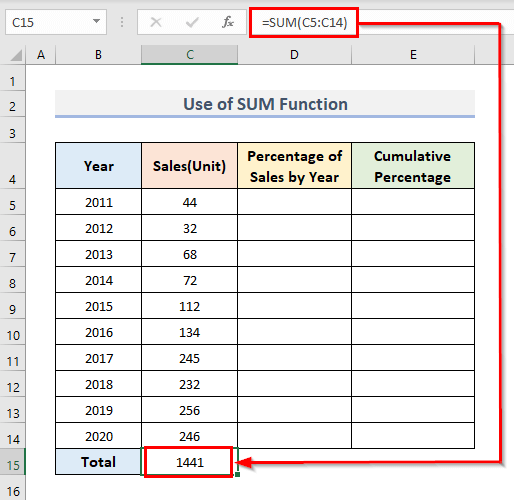
- Orain, hautatu Zutabeak D & E .
- Home fitxan, aukeratu Ehunekoa goitibeherako Zenbakia komandoen taldean.
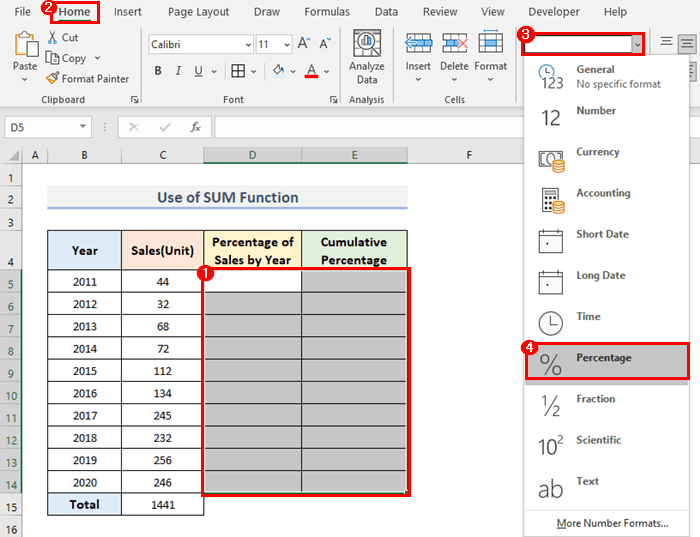
- Une honetan, egin klik gelaxkan D5 .
- Zatitu C5 bidez C15 , emaitza salmenta-ehunekoa gisa erakutsiko du 2011. Beraz, idatzi formula.
=C5/$C$15
- Ziurtatu C15 zelula blokeatu duzula F4 sakatuta C 15 idatzi ondoren bestela, beste salmenta-ehuneko guztiak Balio-errorea gisa agertuko dira, Sales balioak gelaxka hutsekin jarraian zatituko direlako C15 gelaxkan.
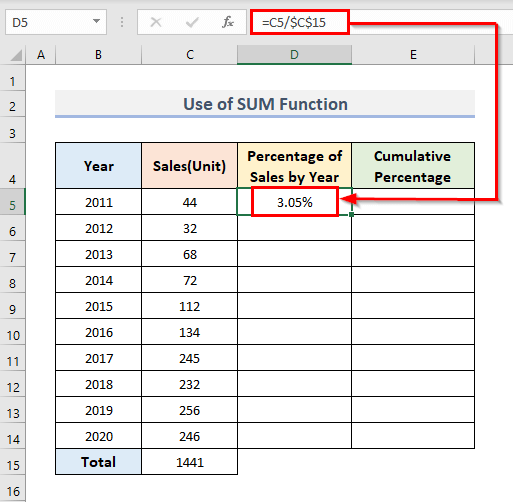
- Arrastatu edo bete behera gelaxkak D5etik D14ra Bete heldulekua aukerarekin.
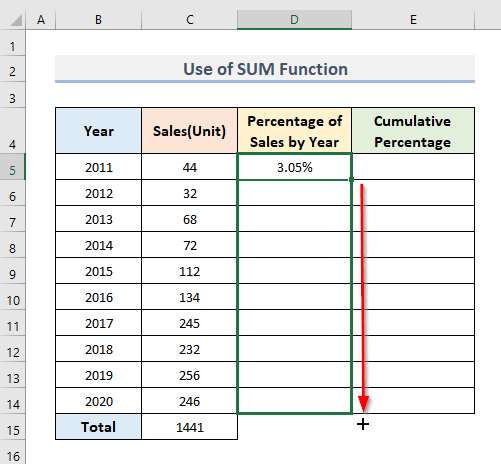
- Gainera, joan gelaxkara E5 eta sartu formula behera.
- Horrela, gelaxkako balioa C5 kopiatuko da.
- Orain hautatu gelaxka E5 & gehitu D6 & E5 gelaxkak.
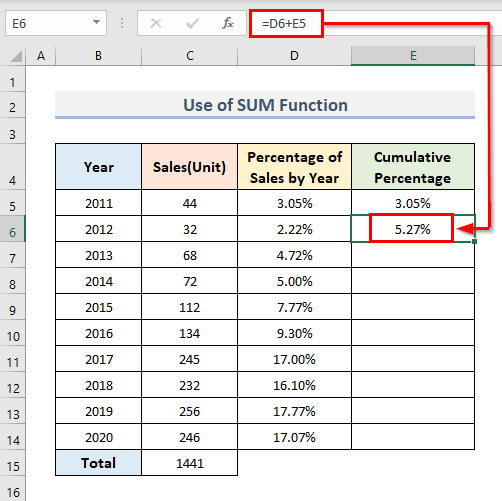
- Bete gelaxkak E7tik E14ra .
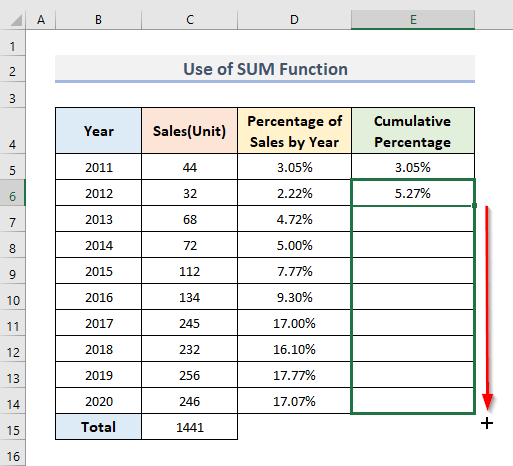
- Zuklortu berehala ehuneko metatutako balio guztiak.
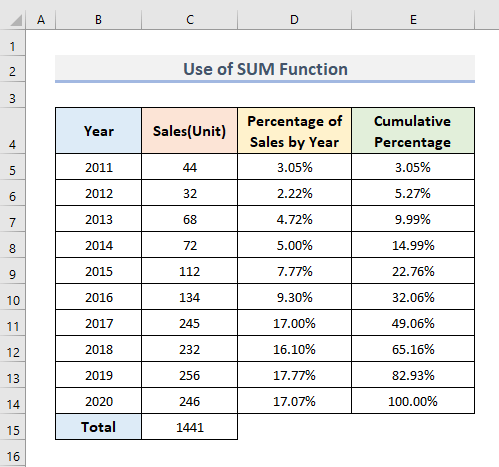
5. Erabili batuketa funtzioa maiztasun metatua eta ehunekoa kalkulatzeko
Hemen ere batura funtzioa erabil dezakezu maiztasun metatua kalkulatzeko.
Urratsak:
- Hautatu gelaxka D5 & idatzi formula behera.
=SUM($C2$5:C5)
- Gainera, sakatu Sartu tekla.
- C5 1. gelaxka blokeatuz, hurrengo gelaxka bakoitza aurreko gelaxkan gehituko dela ziurtatuko du <-n gelaxka guztien maiztasun metatua aurkitzera joango zarenean. 3>D zutabea
hurrengo urratsean.
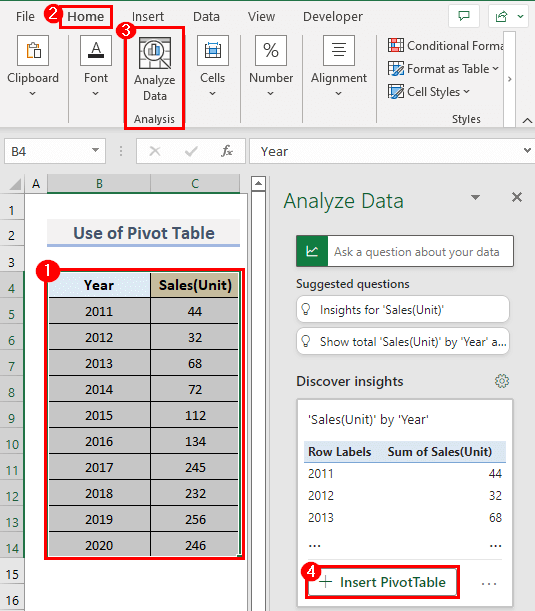
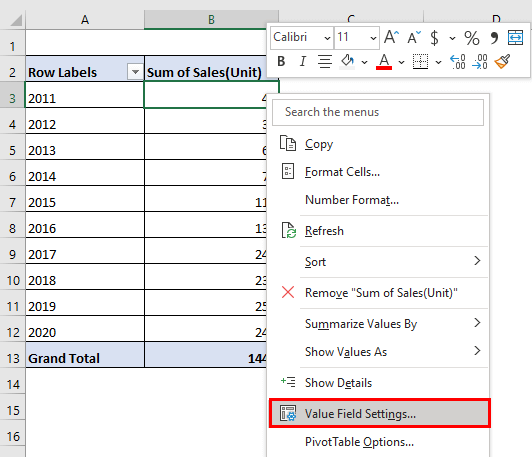
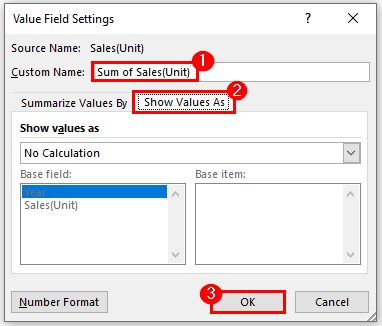
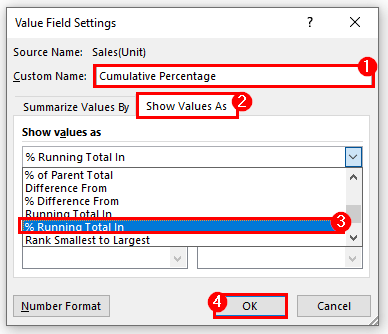
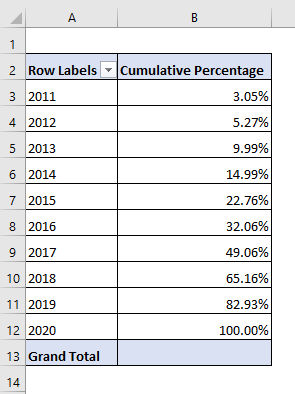
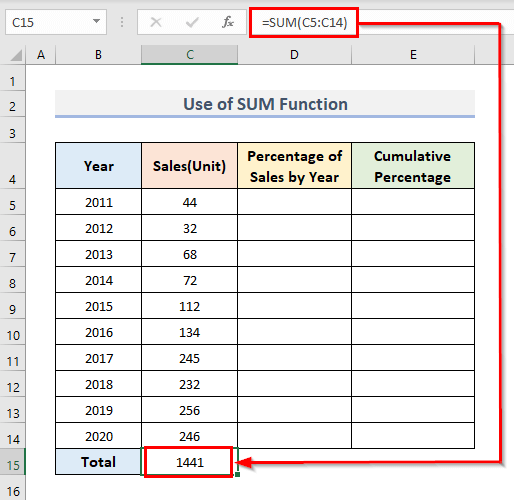
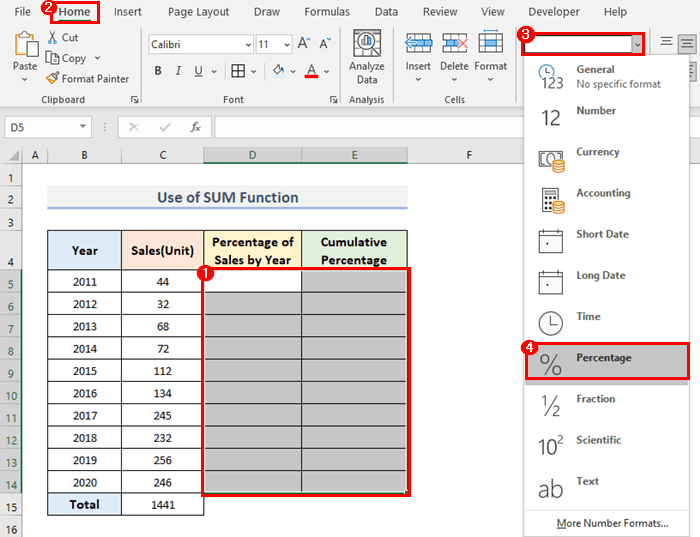
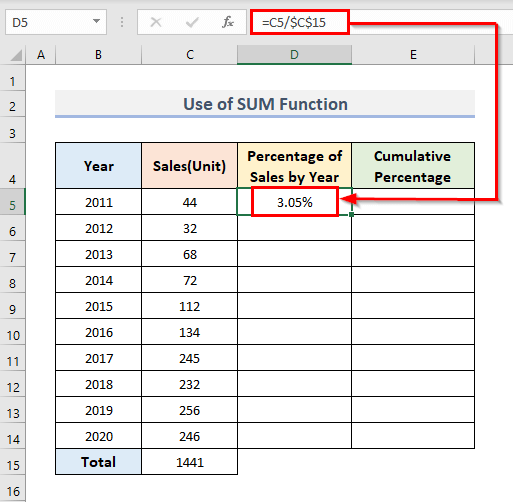
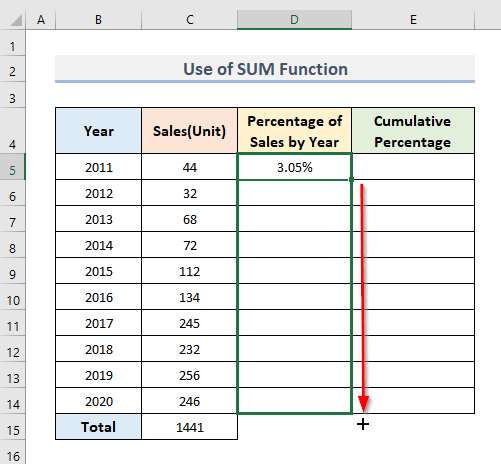
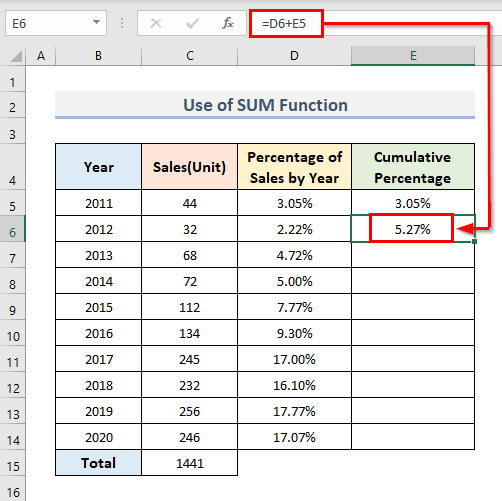
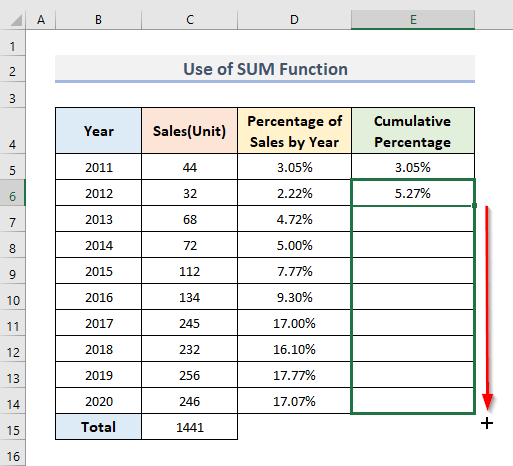
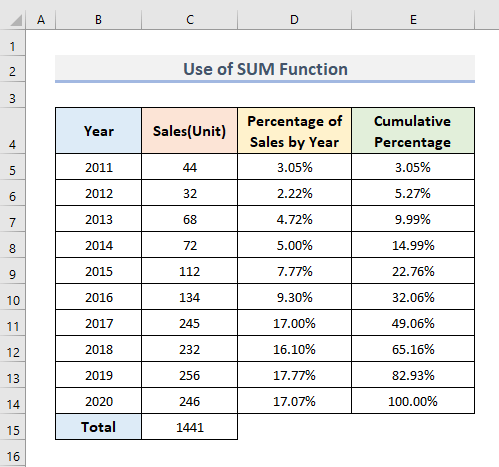
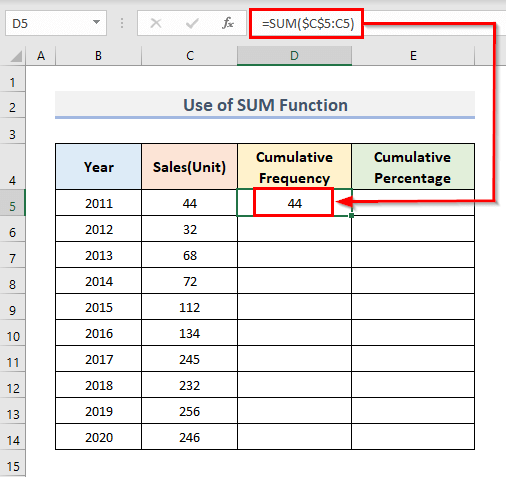
- Orain, erabili Bete kudeatzailea gelaxkan D5 betetzeko D6:D14 .
- Urtez urte salmenta guztien maiztasun metatuak besterik ez dituzu lortu.
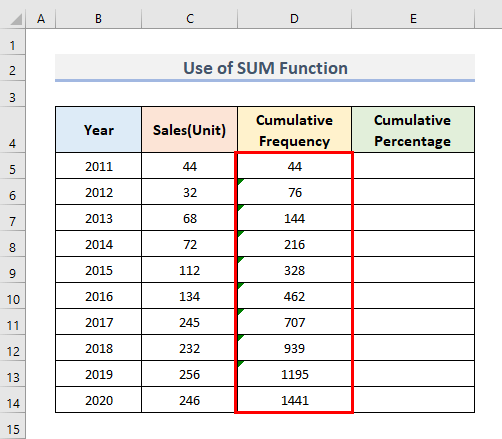
- Hautatu gelaxka E5 & sartu behean formula sinplea.
=D5/$D$14
- Horrek esan nahi du D5 zatitzen ari zarela. Salmenta guztira arabera, D14 .
- Geluka blokeatu behar duzu D14 Salmenak balio guztiak zatitzen ari zaren heinean. E zutabea bakarrik D14 aldi bakoitzean.
- Ez ahaztu Ehunekoa formatua gaitzea E zutabea > Zenbakia komandoen taldean goitibeherako aukeran aukeratuz.
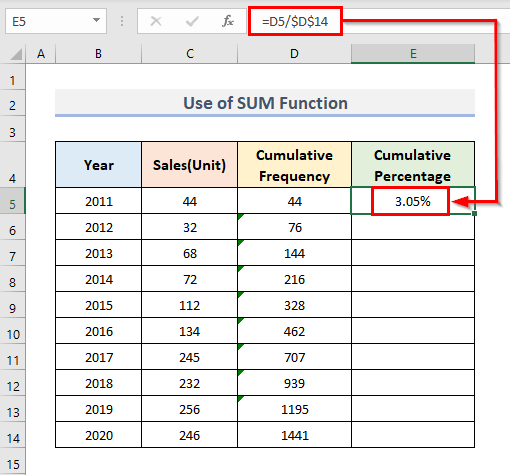
- Azkenik, metatutako guztiak lortuko dituzu. ehuneko balioak.
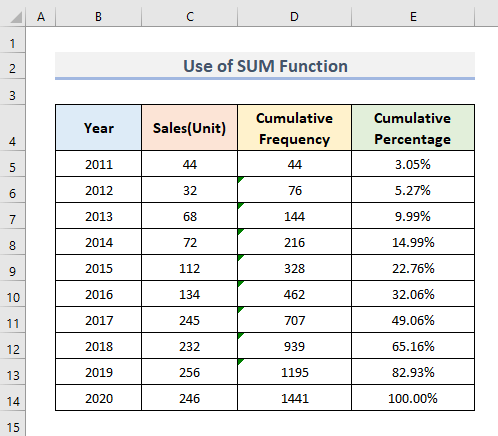
6. Kalkulatzeko berehalako formula txertatuEhuneko metatua Excel-en
Eta orain hona hemen formula zuzena erabiliko dugun azken metodoa. Egia esan, azken metodoan 2 urratseko formulak aplikatuz egin duguna da, orain formula horiek bakarrean konbinatuz egingo dugu.
Urratsak:
- Lehenik eta behin, hautatu gelaxka D5 eta idatzi formula bertan.
=SUM($C$5:C5)/SUM($C$5:$C$14)
- Ondoren, sakatu Sartu .
- Parentesiaren barruan & Zenbatzailearen zatian, salmenta-balioen maiztasun metatua kalkulatzen ari zara.
- Eta izendatzailean, guztizko salmenta-balioen batura da eta balio osoa ez baita aldatuko inongo gelaxketan. D zutabea n, beraz, gelaxkak blokeatuta daudela ziurtatu behar dugu $ zeinuak erabiliz Zutabe-izenak & Errenkada-zenbakiak.
- Azkenik, erabili Bete heldulekua behera arrastatu D5 gelaxka D14ra & maiztasun metatua osoa bistaratuko da.
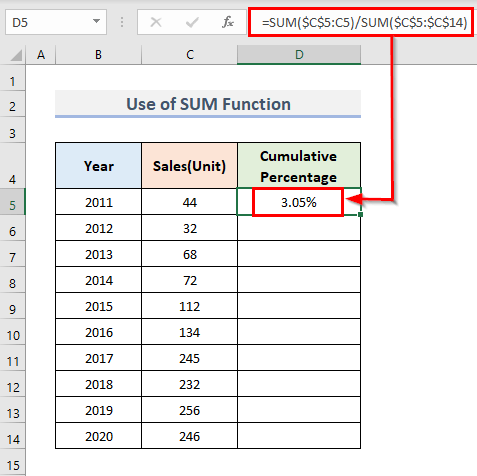
- Azkenik, ehuneko metatua lortuko duzu.
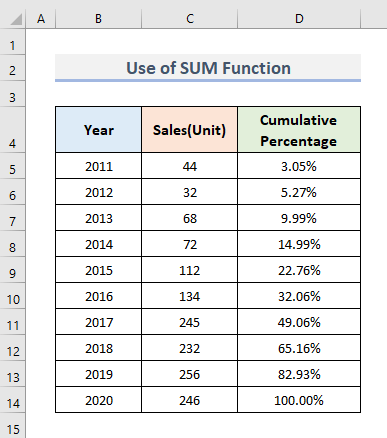
Ondorioa
Goiko metodoek Ehuneko metatua Excel-en kalkulatzen lagunduko dizute. Ehuneko metatuak ezagutzeko aipatutako oinarrizko metodo hauek guztiak gustatu izana espero dut. Artikulu honetako metodoei buruzko galderarik edo pentsamendurik baduzu, beti zaude ongi etorria iruzkintzera. Laster jasoko ditut zure hitz baliotsuekin!

